
개요
Windows 10을 휴대용 와이파이 공유기로 전환하면 노트북이 주변 기기에 인터넷을 공유합니다. 주로 다음 상황에서 유용합니다.
- 공용 공간에서 휴대폰 데이터 대신 노트북을 통해 여러 기기를 연결할 때
- 유선 인터넷만 가능한 환경에서 노트북으로 무선 인터넷을 제공할 때
- 외부 장치(예: IoT 기기, 카메라) 연결을 임시로 구성할 때
이 가이드는 설정 경로, 라디오 대역(2.4GHz/5GHz) 전환, 연결 문제 해결, 운영 체크리스트와 간단한 자동화(SOP)를 제공합니다.
중요: 노트북이 주년 업데이트(Anniversary Update) 이후 버전이어야 합니다. 시스템이 오래되었거나 제조사 드라이버가 최신이 아니면 일부 옵션이 보이지 않을 수 있습니다.
준비 사항
- Windows 10 최신 업데이트 권장
- 관리자 권한 계정 (어떤 경우에는 어댑터 설정 변경이 필요)
- 블루투스를 통한 원격 켜기 기능을 쓸 경우 해당 장치의 페어링 준비
핫스팟 설정 단계
- 시작 메뉴에서 설정(톱니 모양)을 클릭하세요.
- “Network & Internet”(네트워크 및 인터넷) 항목을 선택합니다.
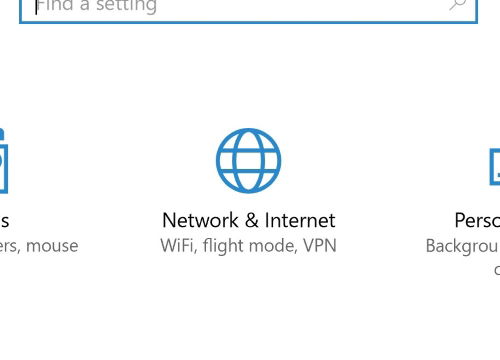
- 왼쪽 메뉴에서 “Mobile hotspot”(모바일 핫스팟)을 클릭합니다.
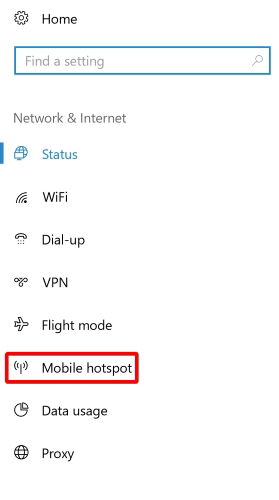
화면에 여러 옵션이 표시됩니다. 아래 항목을 차례로 확인하세요.
공유 토글
화면 최상단의 스위치를 켜면 노트북이 SSID(네트워크 이름)를 브로드캐스트합니다. 사용이 끝나면 전원 절약과 보안을 위해 스위치를 반드시 끄세요.
중요: 공용 장소에서는 WPA2 이상의 암호화와 강한 비밀번호 사용을 권장합니다.
“Share my Internet connection from” 드롭다운
인터넷 연결 소스(예: Wi‑Fi 어댑터 또는 이더넷)를 선택합니다. 유선과 무선을 동시에 사용할 수 있는 경우 어떤 연결을 공유할지 이 옵션으로 지정합니다.
네트워크 세부 정보 및 편집
SSID(네트워크 이름)와 비밀번호가 표시됩니다. “Edit” 버튼으로 이 값을 변경하세요. 이름은 식별이 쉽고 공개 장소에서 민감한 개인 정보를 포함하지 않도록 합니다.
원격으로 켜기 옵션
블루투스로 페어링된 다른 Windows 10 장치에서 이 PC의 핫스팟을 원격으로 켤 수 있습니다. 노트북과 스마트폰(또는 태블릿)이 블루투스로 연결되어 있을 때 유용합니다.
핫스팟 활성화 및 접속 방법
설정을 마쳤다면 최상단 스위치를 켭니다. 이제 주변 기기에서 일반 와이파이 네트워크를 찾는 것과 동일하게 SSID를 찾아 비밀번호로 접속합니다.
노트북의 핫스팟 화면에서 현재 연결된 기기 목록과 최대 동시 연결 가능 기기 수를 확인할 수 있습니다.
2.4GHz와 5GHz 간 전환 방법
일부 기기는 5GHz 네트워크를 지원하지 않아 핫스팟이 검색되지 않을 수 있습니다. 이 경우 어댑터 선호 대역을 2.4GHz로 변경하면 문제를 해결할 수 있습니다.
- 핫스팟 페이지에서 아래로 스크롤하여 “Change adapter options”(어댑터 옵션 변경)를 클릭하세요.
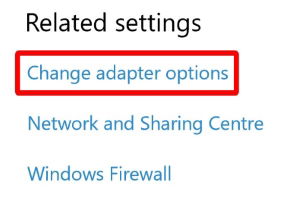
- 네트워크 어댑터를 마우스 오른쪽 버튼으로 클릭하고 “Properties”(속성)을 선택합니다.
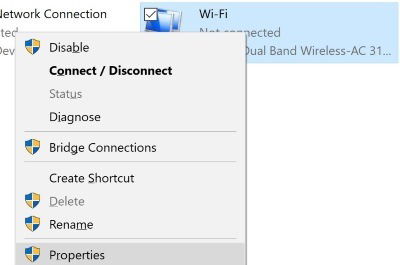
- 팝업에서 “Configure”(구성)를 클릭하세요.
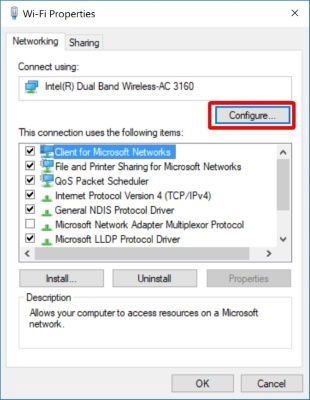
- 나타나는 창에서 “Advanced” 탭을 선택하고, 목록에서 “Preferred band”(선호 대역)를 찾아 “Prefer 2.4GHz band”로 설정한 뒤 확인을 누릅니다.
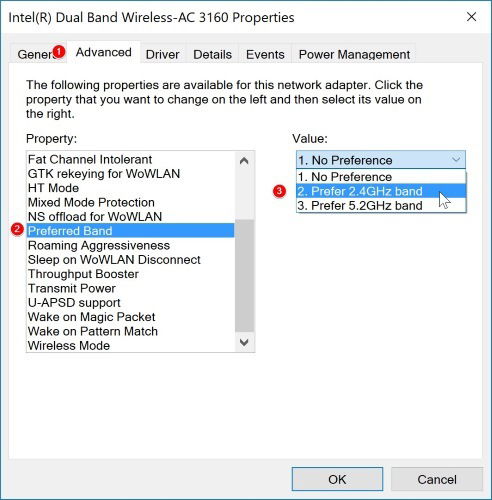
어댑터가 설정 적용을 위해 재시작합니다. 인터넷 소스 재연결과 핫스팟 재활성화가 필요할 수 있습니다. 이후 2.4GHz만 지원하는 장치들도 연결할 수 있게 됩니다.
문제 해결 가이드
다음은 흔한 문제와 해결 방법입니다.
- 핫스팟이 켜지지 않음
- 네트워크 드라이버가 최신인지 확인합니다. 제조사 드라이버를 설치하거나 Windows Update를 확인하세요.
- 사용 중인 계정에 관리자 권한이 있는지 확인합니다.
- 특정 기기에서 SSID가 보이지 않음
- 기기가 5GHz를 지원하는지 확인하세요. 지원하지 않으면 위 절차로 2.4GHz로 전환합니다.
- 채널 간섭이 심한 지역에서는 라우터나 다른 핫스팟과 충돌할 수 있습니다. 가능한 경우 SSID를 변경하거나 근거리를 이동하세요.
- 연결은 되지만 인터넷이 동작하지 않음
- “Share my Internet connection from”에서 올바른 어댑터가 선택되었는지 확인합니다.
- 원본 인터넷(이더넷 또는 Wi‑Fi)이 정상적으로 동작하는지 확인합니다.
중요: 공개 장소에서 무단 사용을 방지하려면 주기적으로 비밀번호를 바꾸세요.
언제 이 방식이 실패하는가(반례)
- 하드웨어 제한: 구형 무선 어댑터나 일부 기업용 노트북은 호스트 모드나 모바일 핫스팟 기능을 지원하지 않을 수 있습니다.
- 드라이버 제약: 제조사 드라이버가 Windows의 가상 Wi‑Fi 기능을 차단하거나 정상 동작하지 않을 수 있습니다.
- 보안 정책: 회사 정책 또는 그룹 정책(Windows Group Policy)이 핫스팟 기능을 비활성화할 수 있습니다.
이런 경우 대체 방법을 고려하세요.
대체 접근법
- 외부 모바일 라우터(포켓 와이파이) 사용: 하드웨어 기반으로 안정적이며 배터리 수명이 좋습니다.
- 스마트폰 테더링: 대부분의 휴대폰은 테더링(핫스팟)을 지원합니다. 요금제 확인 필요.
- 써드파티 소프트웨어: Connectify 같은 상용 솔루션이 추가 옵션을 제공하지만 보안 및 비용을 고려하세요.
운영 체크리스트(핫스팟 사용 전/후)
- 시스템 업데이트 및 네트워크 드라이버 최신화
- 관리자 권한 확인
- 공유할 네트워크 소스 확인(“Share my Internet connection from”)
- 강력한 비밀번호 설정(최소 8자, 영숫자 및 특수문자 권장)
- 사용 종료 후 핫스팟 끄기
- 주기적 비밀번호 변경(공용 사용 시)
역할 기반 체크리스트
- 개인 사용자
- 빠른 연결과 보안성 확인, 비밀번호 관리
- IT 관리자
- 그룹 정책, 드라이버 배포, 보안 감사
- 출퇴근/출장 사용자
- 배터리 소비 모니터링, 데이터 사용량 확인
간단 SOP(표준 운영 절차)
- 작업 전: 시스템 업데이트 및 백업
- 설정: “Settings” → “Network & Internet” → “Mobile hotspot”로 이동
- 인터넷 공유 어댑터 선택
- SSID와 비밀번호 확인/편집
- 핫스팟 켜기
- 사용 모니터링(연결 기기 목록 확인)
- 작업 완료 후 핫스팟 끄기 및 필요 시 비밀번호 변경
의사결정 흐름도
다음 흐름도는 핫스팟 문제 발생 시 우선 점검 항목을 요약합니다.
flowchart TD
A[핫스팟이 켜지지 않음] --> B{관리자 권한인가?}
B -- 아니오 --> C[관리자 권한으로 실행]
B -- 예 --> D{무선 어댑터 드라이버 최신?}
D -- 아니오 --> E[드라이버 업데이트]
D -- 예 --> F{어댑터가 호스트 모드 지원?}
F -- 아니오 --> G[대체 방법 검토'휴대폰/포켓 와이파이']
F -- 예 --> H[Windows 핫스팟 재시도]보안과 개인정보 주의 사항
- 공개 장소에서 핫스팟을 열 때는 암호화(WPA2 이상)와 강력한 비밀번호를 사용하세요.
- 네트워크 이름에 개인 정보를 넣지 마세요(예: 사용자 이름, 이메일).
- 원격으로 켤 수 있게 블루투스 페어링을 해둘 경우, 페어링된 장치의 보안을 확인하세요.
정리
Windows 10의 내장 “모바일 핫스팟” 기능은 노트북을 간편한 임시 와이파이 공유기로 만들어 줍니다. 올바른 어댑터 선택, 강력한 비밀번호, 2.4GHz/5GHz 대역 전환 방법을 알면 대부분의 연결 문제를 해결할 수 있습니다. 드라이버나 하드웨어 제약만 없다면 빠르고 안전하게 네트워크를 공유할 수 있습니다.
요약 체크포인트:
- OS가 최신인지 확인
- 공유할 인터넷 소스 선택
- SSID/비밀번호를 안전하게 설정
- 필요하면 어댑터의 선호 대역을 2.4GHz로 변경
이 문서가 도움이 되었나요? 실사용 중 발생한 문제나 팁이 있으면 아래에 남겨 주세요.



